Apple Watch Kullanma Kılavuzu
- Hoş Geldiniz
- Apple Watch’unuz
- Yenilikler
-
- Başlangıç
- Apple Watch hareketleri
- Apple Watch’unuzu iPhone ile ayarlama ve eşleme
- Apple Watch uygulaması
- Apple Watch’u şarj etme
- Apple Watch’u açma ve uyandırma
- Apple Watch’u kilitleme veya kilidini açma
- Apple Watch’ta dili ve yönü değiştirme
- Apple Watch kordonlarını çıkarma, değiştirme, takma
- Apple Watch ile zinde kalma
- Apple Watch ile önemli sağlık bilgilerini izleme
- Apple Watch ile bağlı kalma
-
- Apple Watch’taki uygulamalar
- Uygulamaları açma
- Uygulamaları düzenleme
- Daha fazla uygulama edinme
- Saati söyleme
- Durum simgeleri
- Denetim Merkezi
- Odak’ı kullanma
- Parlaklığı, metin puntosunu, sesleri ve dokunuşları ayarlama
- Bildirimleri görme ve yanıtlama
- Bildirim ayarlarını değiştirme
- Apple Kimliğinizi Yönetme
- Kestirmeleri kullanma
- Acil durum tıbbi kimliği oluşturma
- Düşme algılamayı yönetme
- El Yıkama’yı ayarlama
- Apple Watch’u Wi-Fi ağına bağlama
- Bluetooth kulaklığa ya da hoparlöre bağlama
- Apple Watch’taki handoff görevleri
- Apple Watch ile Mac’inizin kilidini açma
- iPhone’un kilidini Apple Watch ile açma
- Eşlendiği iPhone olmadan Apple Watch’u kullanma
- Apple Watch’unuzu hücresel ağla kullanma
-
- Apple Fitness+ hakkında her şey
- Apple Fitness+’a abone olma
- Apple TV’de Apple Fitness+’ı ayarlama
- Fitness+ antrenmanlarına ve meditasyonlarına göz atma
- Fitness+ antrenmanı başlatma
- Fitness+ antrenmanını duraklatma ve sürdürme
- Fitness+ antrenmanını bitirip gözden geçirme
- SharePlay’i kullanarak birlikte antrenman yapma
- Fitness+ antrenmanı sırasında ekrandakileri değiştirme
- Bir Fitness+ antrenmanı indirme
-
- Alarmlar
- Kanda Oksijen
- Hesap Makinesi
- Takvim
- Kamera Kumandası
- Pusula
- Kişiler
- Döngü İzleme
- EKG
- Kalp atış hızı
- Memoji
- News
- Şu An Çalınan
- Anımsatıcılar
- Uyku
- Borsa
- Kronometre
- Sayaçlar
- İpuçları
- Sesli Notlar
- Walkie-Talkie
-
- Cüzdan Hakkında
- Apple Pay
- Apple Pay’i ayarlama
- Alışveriş yapma
- Apple Watch ile para gönderme, alma ve isteme (yalnızca ABD)
- Apple Cash’i (yalnızca ABD) yönetme
- Kartlar için Cüzdan’ı kullanma
- Ödül kartlarını kullanma
- Mac’te Apple Watch ile ödeme yapma
- Toplu taşımayla yolculuk
- Ehliyetinizi veya kimliğinizi kullanma
- Dijital anahtarları kullanma
- COVID-19 aşı kartlarını kullanma
- Hava Durumu
- Dünya Saati
-
- VoiceOver
- VoiceOver’ı kullanarak Apple Watch’u ayarlama
- Apple Watch ile VoiceOver’ı kullanma hakkında temel bilgiler
- AssistiveTouch
- Braille ekranı kullanma
- Büyütme
- Dokunuş geri bildirimi ile saati söyleme
- Metin puntosunu ve diğer görsel ayarları düzenleme
- Motor beceri ayarlarını düzenleme
- RTT’yi ayarlama ve kullanma
- Erişilebilirlik ses ayarları
- Erişilebilirlik Kestirmesi
- Telif hakkı
Apple Watch’ta Memoji kullanma
Memoji uygulaması ![]() ile kendi kişiselleştirilmiş Memoji’nizi ten rengi ve çil, saç stili ve rengi, yüz özellikleri, başörtüsü, gözlük ve daha fazlasını seçerek tasarlayabilirsiniz. Farklı ruh hâlleri için birden fazla Memoji yaratabilirsiniz.
ile kendi kişiselleştirilmiş Memoji’nizi ten rengi ve çil, saç stili ve rengi, yüz özellikleri, başörtüsü, gözlük ve daha fazlasını seçerek tasarlayabilirsiniz. Farklı ruh hâlleri için birden fazla Memoji yaratabilirsiniz.
Memoji yaratma
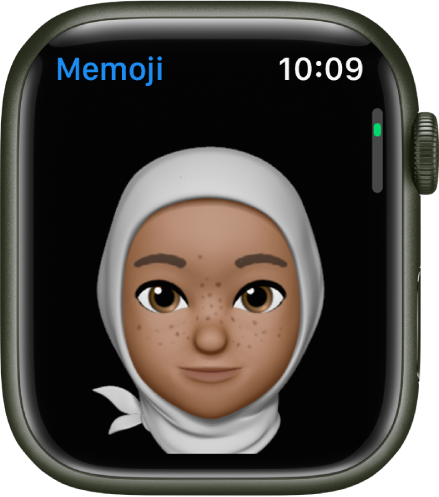
Apple Watch’unuzda Memoji uygulamasını
 açın.
açın.Memoji uygulamasını ilk kez kullanıyorsanız Başlat’a dokunun.
Daha önce bir Memoji oluşturduysanız yeni bir tane eklemek için yukarı kaydırıp ardından
 simgesine dokunun.
simgesine dokunun.Her bir özelliğe dokunun ve Memoji’niz için istediğiniz seçenekleri seçmek amacıyla Digital Crown’u kaydırın. Saç stili ve gözlük gibi özellikleri ekledikçe karakteriniz canlanır.
Memoji’yi koleksiyonunuza eklemek için Bitti’ye dokunun.
Yarattığınız Memoji, Mesajlar’da Memoji çıkartması olarak kullanılabilir.
Başka bir Memoji yaratmak için ![]() simgesine dokunun, sonra özellikleri ekleyin.
simgesine dokunun, sonra özellikleri ekleyin.
Memoji’yi düzenleme ve daha fazlası
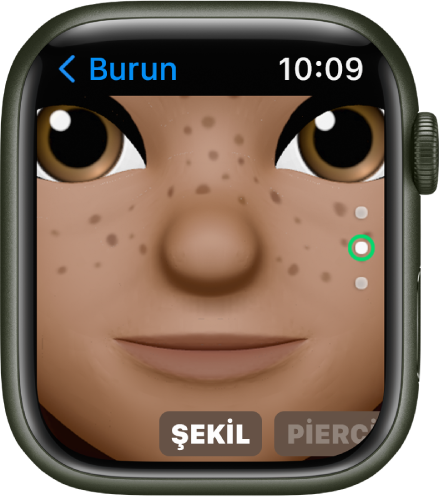
Apple Watch’unuzdaki Memoji uygulamasını ![]() açın, bir Memoji’ye dokunun, sonra bir seçenek seçin:
açın, bir Memoji’ye dokunun, sonra bir seçenek seçin:
Memoji’yi düzenleme: Göz ve Şapka ve Başlık gibi özelliklere dokunun, sonra bir varyasyon seçmek için Digital Crown’u çevirin.
Memoji saat kadranı yaratma: Aşağı kaydırın, sonra Saat Kadranı Yarat’a dokunun.
Saat kadranına dönün ve yeni Memoji saat kadranınızı görmek için sola kaydırın. Saat kadranı, iPhone’daki Apple Watch uygulamasında bulunan saat kadranı koleksiyonuna da eklenir.
Memoji’yi çoğaltma: Aşağı kaydırın, sonra Çoğalt’a dokunun.
Memoji’yi silme: Aşağı kaydırın, sonra Sil’e dokunun.
Şu kılavuzu indirin: Apple Books